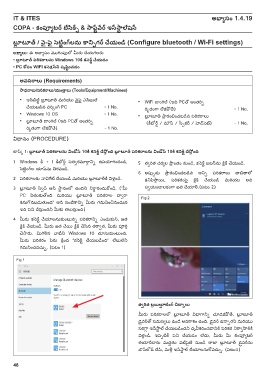Page 78 - COPA Vol I of II - TP - Telugu
P. 78
IT & ITES అభ్్యయాసం 1.4.19
COPA - కంప్్యయాటర్ బేసిక్స్ & సాఫ్ట్ వేర్ ఇన్ సా ట్ లేషన్
బూ ్ల టూత్ / వ�ై-ఫెై సెట్టట్ంగ్ లను కానిఫిగర్ చేయండ్షి (Configure bluetooth / Wi-Fi settings)
లక్ష్యాలు: ఈ అభ్్యయాసం ముగింపులో మీరు చేయగలరు
• బూ ్ల టూత్ ప్రికరాలను Windows 10కి కన�క్ట్ చేయడం
• PC కోసం WIFI కన�క్షన్ ని సృష్ిట్ంచడం
అవసరాలు (Requirements)
సాధనాలు/ప్రికరాలు/యంత్ా ్ర లు (Tools/Equipment/Machines)
• ఇన్ బిల్్ట బూలు టూత్ మరియు వెైఫెై ఎనేబుల్
• WiFi డాంగిల్ (ఇది PCతో అంతరిని
చేయబడిన వరిక్ంగ్ PC - 1 No.
రిమాతంగా లేక్ప్ో తే) - 1 No.
• Windows 10 OS - 1 No.
• బూలు టూత్ ప్ా్ర రంభించబడిన పరిక్రాలు
• బూలు టూత్ డాంగిల్ (ఇది PCతో అంతరిని
(కీబో ర్డ్ / మౌస్ / సీపుక్ర్ / హై�డ్ సెట్) - 1 No.
రిమాతంగా లేక్ప్ో తే) - 1 No.
విధానం (PROCEDURE)
ట్యస్క్ 1: బూ ్ల టూత్ ప్రికరాలను విండోస్ 10కి కన�క్ట్ చేస్తతు ంది బూ ్ల టూత్ ప్రికరాలను విండోస్ 10కి కన�క్ట్ చేస్తతు ంది
1 Windows కీ + I కీబో ర్డ్ సత్వరమారాగా నిని ఉపయోగించండి, 5 త్వరిత చరయాల ప్ా్ర ంతం నుండి, క్నెక్్ట బటన్ ను కిలుక్ చేయండి.
సెటి్టంగ్ ల యాప్ ను త్రవండి.
6 అపుపుడు ప్ా్ర రంభించబడిన అనిని పరిక్రాలు జాబితాలో
2 పరిక్రాలక్ు నావిగేట్ చేయండి మరియు బూలు టూత్ కి వెళ్లుండి. క్నిపైిసాతూ యి, పరిక్రంపైెై కిలుక్ చేయండి మరియు అది
3 బూలు టూత్ సి్వచ్ ఆన్ సాథా నంలో ఉందని నిరాధా రించుకోండి. (“మీ స్వయంచాలక్ంగా జత చేయాలి.(పటం 2)
PC వెతుక్ుతోంది మరియు బూలు టూత్ పరిక్రాల దా్వరా
Fig 2
క్నుగొనబడుతుంది” అనే సందేశానిని మీరు గమనించినందున
ఇది పని చేసుతూ ందని మీక్ు త్లుసుతూ ంది)
4 మీరు క్నెక్్ట చేయాలనుక్ుంటునని పరిక్రానిని ఎంచుక్ుని, జత
కిలుక్ చేయండి. మీరు జత చేయి కిలుక్ చేసిన తరా్వత, మీరు ప్యరితూ
చేసారు. మిగిలిన వాటిని Windows 10 చూసుక్ుంటుంది.
మీరు పరిక్రం పైేరు కిరింద “క్నెక్్ట చేయబడింది” లేబుల్ ని
గమనించవచు్చ. (పటం 1)
Fig 1
త్వరిత ట్రబుల్ష షూ ట్టంగ్ చిట్య్కలు
మీరు పరిక్రాలలో బూలు టూత్ విభ్్యగానిని చూడక్ప్ో తే, బూలు టూత్
డ్ైైవర్ తో సమసయాలు ఉండే అవకాశం ఉంది. డ్ైైవర్ ఉనానిరని మరియు
సరిగాగా ఇన్ సా్ట ల్ చేయబడిందని ధృవీక్రించడానికి పరిక్ర నిరా్వహైికికి
వెళ్లుండి. ఇపపుటికీ పని చేయడం లేదు, మీరు మీ క్ంప్యయాటర్
తయారీదారు మదదితు వెబ్ సెైట్ నుండి తాజా బూలు టూత్ డ్ైైవర్ ను
డౌన్ లోడ్ చేసి, మళ్లు ఇన్ సా్ట ల్ చేయాలనుకోవచు్చ. (పటం3)
48